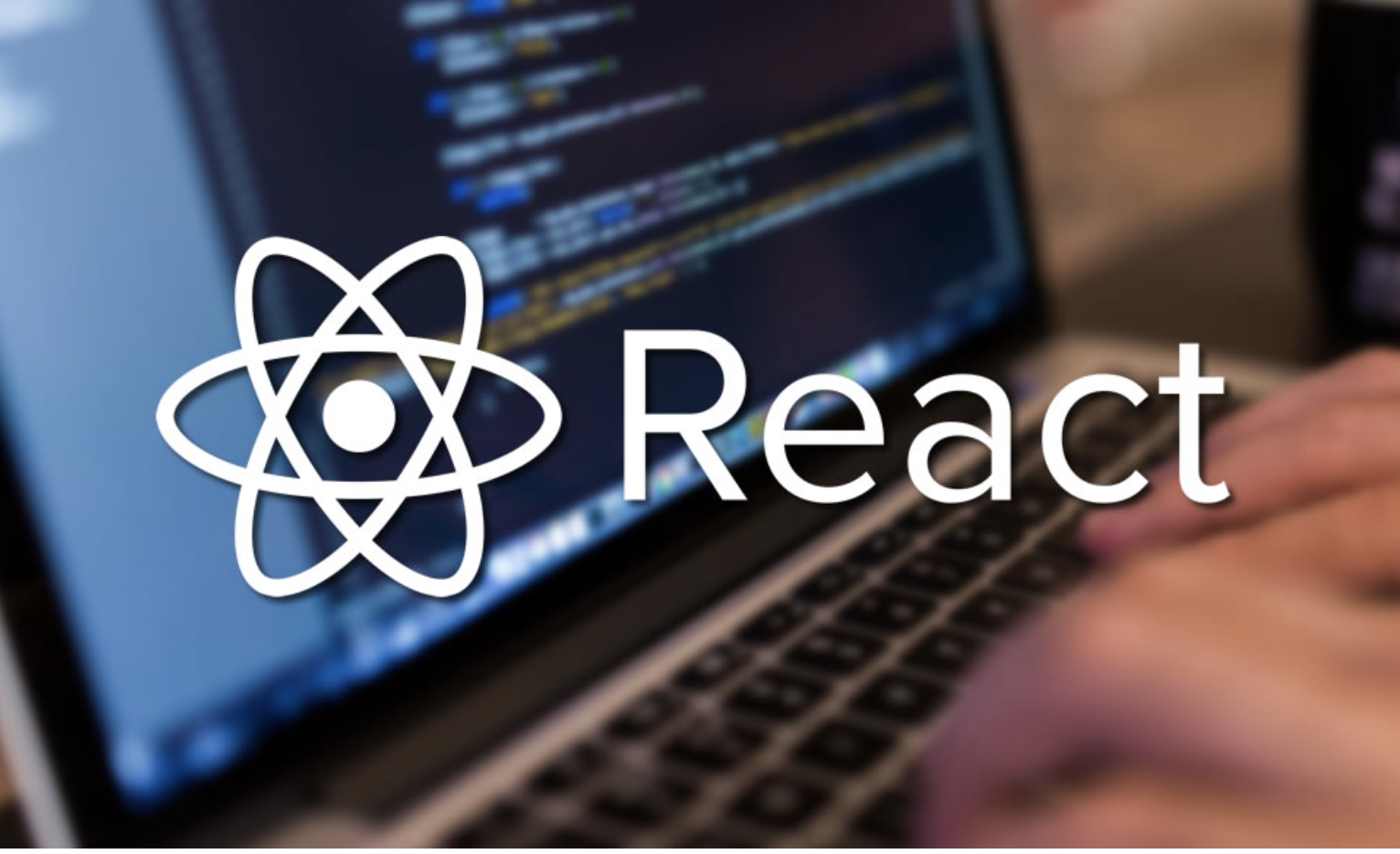
라우팅을 위한 기본 코드 구조
// index.html
<!DOCTYPE html>
<head>
<title>React App</title>
</head>
<body>
<div id="root"></div>
</body>
</html>// index.js
ReactDOM.render(<Router />, document.getElementById("root"));// Router.js
const Router = () => {
return (
<BrowserRouter>
<Nav />
<Routes>
<Route path="/" element={<App />} />
<Route path="/users" element={<Users />} />
<Route path="/products" element={<Products />} />
<Route path="*" element={<NotFound />} />
</Routes>
<Footer />
</BrowserRouter>
);
};
index.html: public/index.html에 위치하며 React 페이지 로드 시 가장 먼저 호출되는 영역index.js: React 앱을 렌더하고 index.html의div#root이하에 끼워넣는 역할Router.js: React 앱이 경로에 따라 어떤 컴포넌트를 보여줄지 결정하는 역할 (화면 바꿔 끼우기)
정적 라우팅(Static Routing)이란?
"/" => <App />
"/users" => <Users />
"/products" => <Products />동적 라우팅(Dynamic Routing)이란?
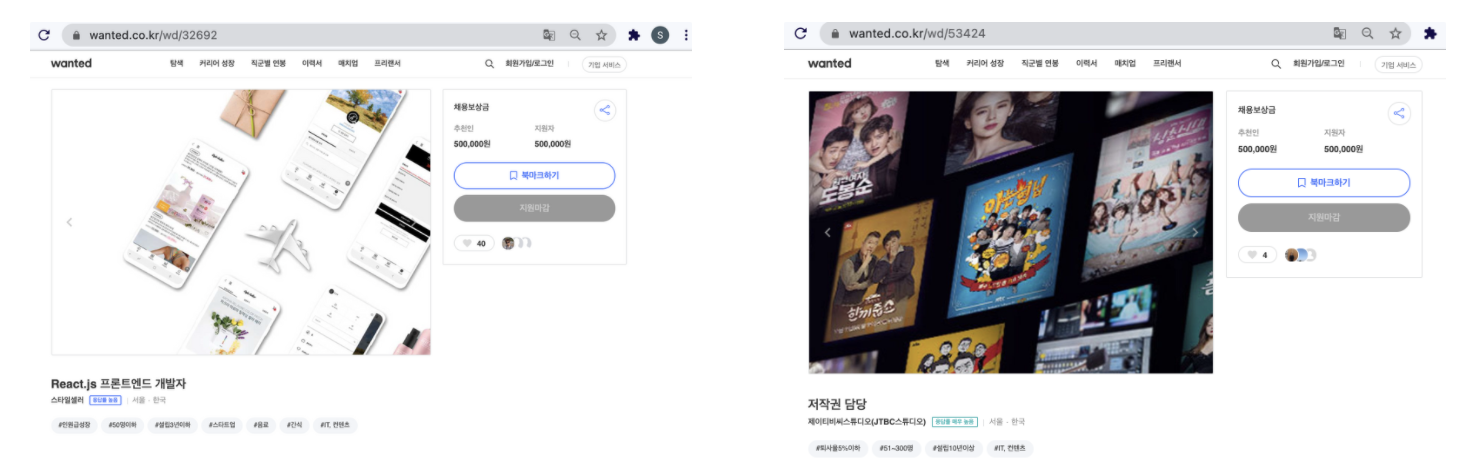
- 일반적인 웹 사이트는 전체 아이템이 보여지는
리스트 페이지와 해당 아이템의 디테일 한 정보로 구성된상세 페이지로 구성된다. - 도메인 주소 끝에 해당 아이템의 id값이 추가되어 페이지를 이동하고, 이동한 페이지에서는 id값에 해당하는 데이터가 보여지는 것을 볼 수 있다.
-> url 을 살펴보면 url 마지막에 특정 id 값이 들어가고(/32692,/53424), 해당 id 값에 따라 서로 다른 상세 페이지 정보가 화면에 그려지는 것을 볼 수 있다.
id 값에 따라 무수히 많은 url 이 나타날 것이고, 각각의 모든 url 에 대해 미리 경로의 형태와 갯수를 결정할 수 없게 된다. - 즉, URL에 들어갈 id를 변수처럼 다뤄야 할 필요성이 생긴 것입니다.
- 이처럼 정적이지 않은, 동적일 수 있는 경로에 대하여 라우팅을 하는 것을 동적 라우팅(Dynamic Routing)이라고 한다.
=> 라우트 경로에 특정 값을 넣어 해당하는 페이지로 이동할 수 있게 하는 것을 동적 라우팅이라고 한다.
동적인 라우팅을 처리하는 방법: Path Parameter, Query Parameter
- 동적인 경로를 처리할 수 있는 방법은 Path Parameter와 Query Parameter가 있다.
1) Path Parameter
// Bad
"/users/1" => <Users id={1} />
"/users/2" => <Users id={2} />
"/users/3" => <Users id={3} />
"/users/4" => <Users id={4} />
"/users/5" => <Users id={5} />
// Good
"/users/:id" => <Users /> // useParams().id2) Query Parameter
// Bad
"/search?keyword=리액트" : <Search keyword="리액트" />
"/search?keyword=라우팅" : <Search keyword="라우팅" />
"/search?keyword=쿼리스트링" : <Search keyword="쿼리스트링" />
"/search?keyword=SPA" : <Search keyword="SPA" />
// Good
"/search?keyword=something" : <Search /> // useLocation().searchPath Parameter
localhost:3000/product/2
localhost:3000/product/45
localhost:3000/product/125- 라우트 경로 끝에 들어가는 각기 다른 id 값들을 저장하는 매개 변수
<Router>
<Switch>
<Route exact path='/product/:id' component ={producitDetail} />
</Switch>
</Router>:는 Path Parameter가 올 것을 의미id는 해당 Path Prameter의 이름
동적 라우팅 흐름
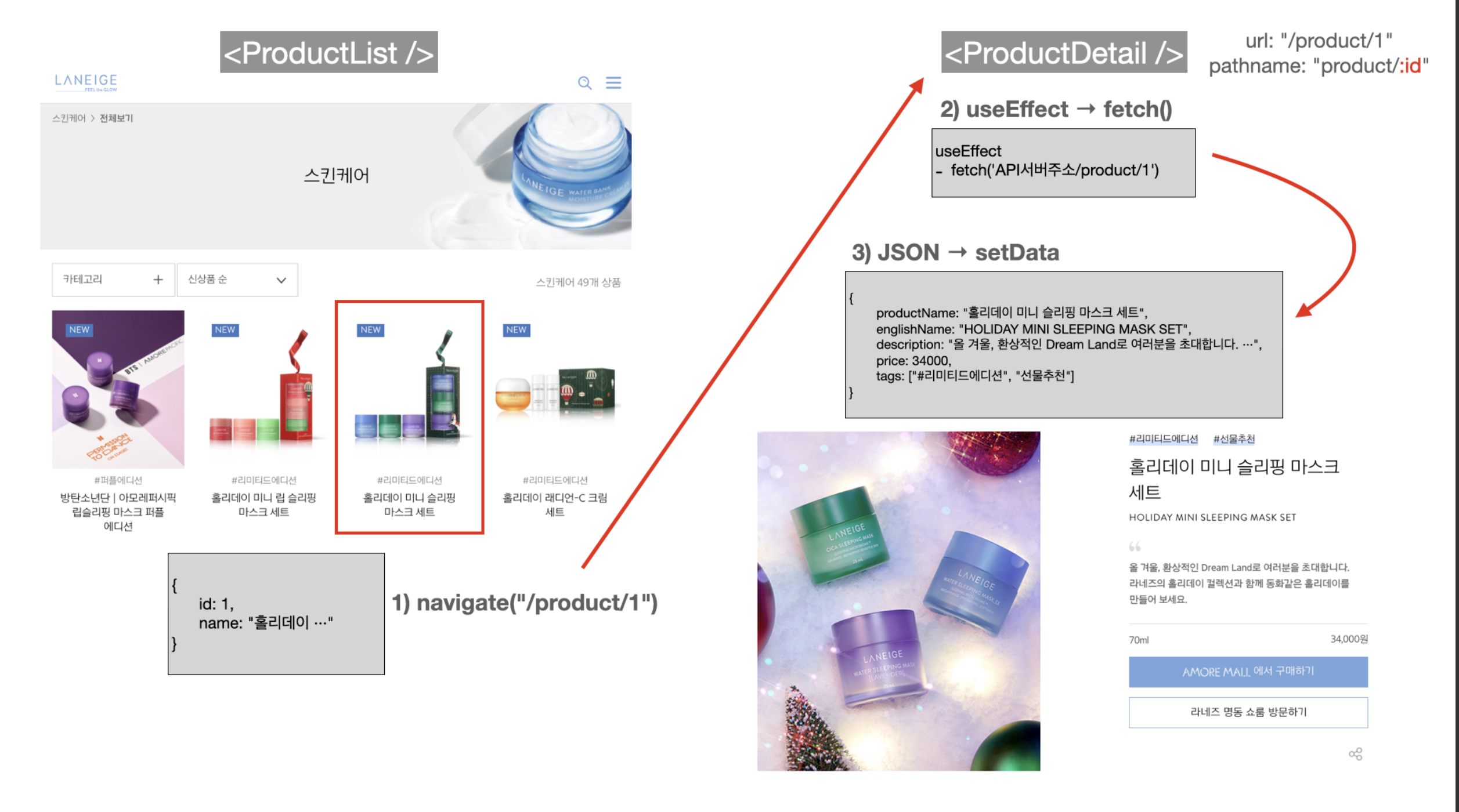
1. 카드를 클릭하면, onClick 이벤트시 발생하는 navigate 함수를 통해 /product/1 로 이동. URL 이 /product/1 로 변하면, Router 컴포넌트에 정의되어 있는path='/product/:id' 에 따라, ProductDetail 컴포넌트 마운트
2. ProductDetail 컴포넌트에서는 백엔드에 id 가 1 인 아이템에 대한 정보 요청
3. 응답으로 받은 정보를 setData 함수를 통해 data 라는 state에 저장하고, 이를 통해 상세 페이지 UI가 그려진다.
useNavigate, useLocation, useParams Hook
- React Router 에서는 useNavigate, useLocation, useParams 라는 라우팅 관련한 훅을 제공한다.
useNavigate Hook
function Product(props) {
const navigate = useNavigate();
const goToDeatil = () => {
navigate(`/product/${props.id}`);
}
return (
<div className="productContainer" onClick={goToDetail}>
...
</div>
)
}useNavigate훅을 실행하면 페이지를 이동시키는(url을 변경시키는)함수를 반환한다. 위 예제 코드에서 해당 함수를navigate라는 변수에 할당했다. 따라서,navigate()와 같은 방식으로 함수를 호출할 수 있습니다.navigate()함수의 인자에 이동하고자 하는 url(ex. /products)을 전달하면, 해당 url로 화면을 이동한다.
navigate('/product/1'); // '/product/1' 로 이동- 인자에 정수값을 넣어주면 브라우저 방문 기록에 남아있는 경로들을 앞 뒤로 탐색할 수 있다.
navigate(-1); // 뒤로 가기
navigate(-2); // 뒤로 2페이지 가기
navigate(1); // 앞으로 가기useLocation Hook
function ProductDetail(props) {
const location = useLocation();
console.log(location);
return (
...
)
}useLocation훅을 실행하면 경로 정보를 담고 있는객체를 반환한다. 위 코드에서 해당 객체를location이라는 변수에 할당해 주었다. location 변수를 콘솔로 출력해 보면 다음과 같은 로그가 출력 된다.
{
pathname: '/product/1', //현재 경로 값
search: '', // 현재 경로의 query parameter 값
hash: '',
state: null,
key: 'default'
}useParams Hook
// 현재경로: /product/1
function ProductDetail(props) {
const params = useParams();
console.log(params);
return(
...
)
}
//반환
{
id: 1 //id 프로퍼티 키 네임은 Router에서 :id로 표기해준 값
}- url에 담겨있는 path parameter에 대한 정보를 가져올 수 있다.
- 정보는 parameter 객체로 반환하고, route에서 지정한 key 이름으로 반환한다.
<BrowserRouter>
<Routes>
<Route path='/product/:id' element={<ProductDetail />} />
</Routes>
</BrowserRouter>useParams().id
- URL에 담긴 id 값을 가져올 때
useParam훅을 이용한다. Path Parameter 로 명시해둔 값은 useParams 훅이 리턴하는 객체에 담기기 때문이다.
// ProductDetail.js
// current url -> localhost:3000/product/1
function ProductDetail() {
const params = useParams();
console.log(params.id) // 1
return (
...
);
}- 따라서
useEffect훅에서 해당id값을 통해 서버에 요청을 보내는 것을 통해 원하는 정보를 받아올 수 있다.
useEffect(() => {
fetch(`${API}/${params.id}`)
.then(res => res.json())
.then(res => setData(res));
},[]);정리
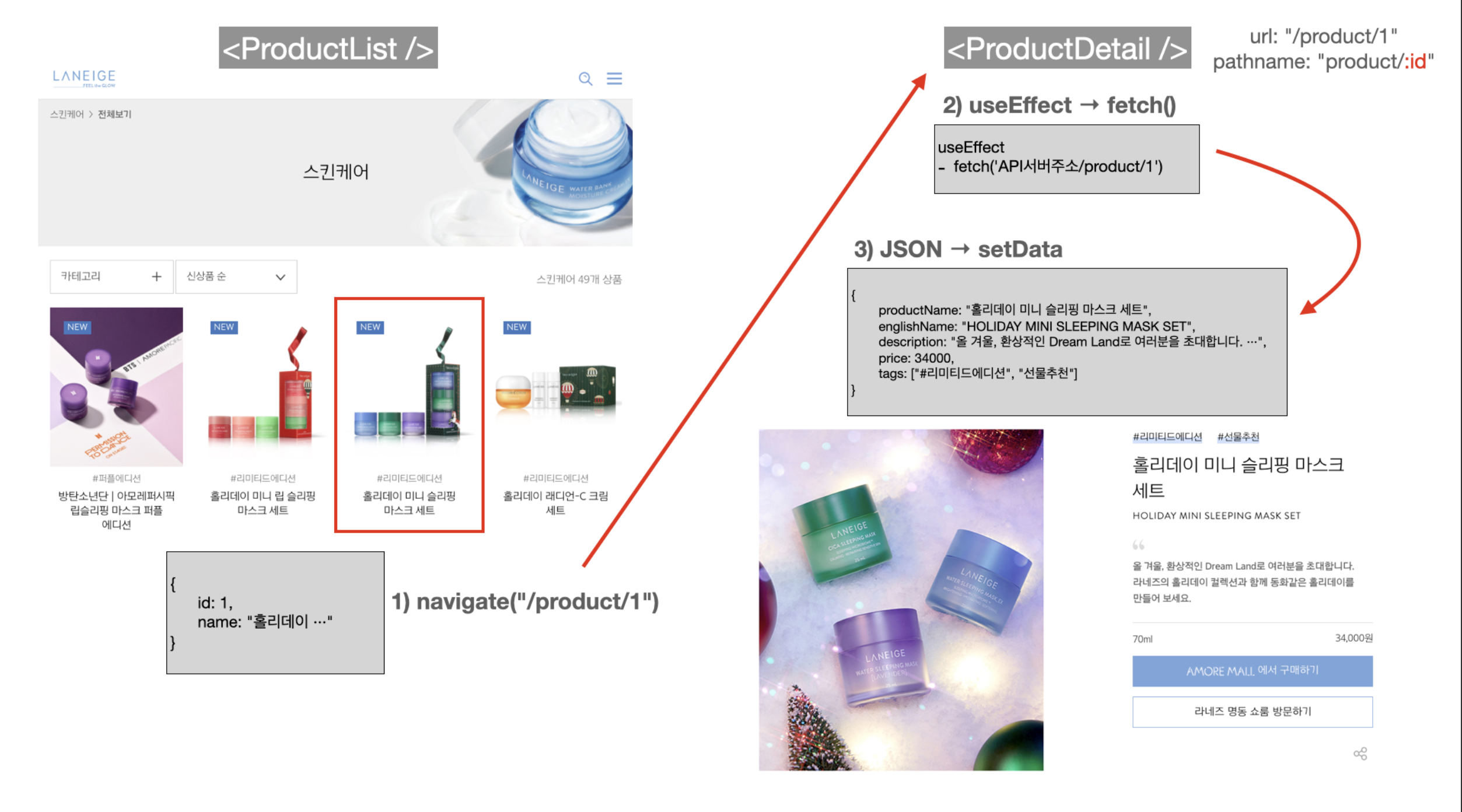
- 리스트 페이지의 개별 상품을 클릭
→navigate("/product/1")로 상세 페이지로 이동한다. - 상세 페이지로 이동하면 url은
"http://localhost:3000/product/1"과 같이 변경되어 있다. - 페이지에 필요한 데이터를 useEffect 에서 fetching 한다.
- 필요한 id는 URL에 존재하므로
useParams().id에서 가져올 수 있다. - 해당 id를 가지고 백엔드에서 만들어준 API를 호출한다.
```jsx function ProductDetail() { const params = useParams(); useEffect(() => { const productId = params.id; **fetch(`http://123.456.789:8000/products/${productId}`) // 1** .then(res => res.json()) .then(res => setData(res)); },[]); return ( ... ) } ``` - 서버에서 가져온 데이터(
res)를 컴포넌트의datastate 에 저장해준다. - state 에 담긴 데이터로 컴포넌트 UI 를
render해준다.
